Es gibt zwar eine Menge Produktivitäts-Apps auf dem iPhone, iPad und Mac, aber die einzige Kategorie, die wohl beliebter ist als To-Do-Apps, sind Notizen-Apps. Im Laufe der Jahre haben wir unglaubliche Angebote wie Drafts, Bear, Evernote und viele andere gesehen. Viele davon haben die Lücke gefüllt, die beim Versuch, Apples eigene Notes-App zu verwenden, gefunden wurden.
Verwandte Lektüre
- So speichern Sie Apple Notes lokal
- So teilen Sie Notizen auf iPhone und Mac
- Verwenden Sie die Notizen-App, um heimlich Nachrichten an Ihre Freunde zu senden
- So verwenden Sie Quick Note auf dem iPhone mit iOS 16
- So verwenden Sie Quick Notes ohne Apple Pencil auf dem iPad
Es fühlte sich an, als hätte Apple seine Notizen- und Erinnerungs-Apps auf iPhone und iPad aufgegeben. Aber in den letzten Jahren wurde diese Denkweise aufgegeben, da Apple neue und nützliche Funktionen für seine Suite integrierter Produktivitäts-Apps implementiert.
Inhalt
- Was ist neu bei Apple Notes?
-
So verwenden Sie intelligente Ordner in Apple Notes
- Intelligente Ordnerfilter
- Benötigen Sie noch eine Notizen-App eines Drittanbieters?
Was ist neu bei Apple Notes?

iOS 15 und iPadOS 15 haben sich gewundert, der Apple Notes App wieder ein bisschen Leben einzuhauchen. Und mit den neuesten Versionen von iOS und iPadOS geht dies noch einen Schritt weiter.
Wenn iOS 16 und iPadOS 16 später in diesem Jahr erscheinen, werden Sie neue Funktionen wie Quick Note auf dem iPhone genießen. Dies war zuvor eine exklusive iPad-Funktion, kommt aber jetzt auf Ihr iPhone. Sie können jetzt auch Notizen hinter einem Passcode sperren und verschlüsselte und geschützte Notizen direkt in Apples eigener App erstellen.
Es gibt auch neue Funktionen für die Zusammenarbeit, da Sie eine Notiz an mehrere Kontakte senden können. Dann können Sie alle im selben Dokument arbeiten, ähnlich wie bei Google Docs. Apple macht es auch möglich, mit Spotlight in erstellten Notizen zu suchen, damit Sie die benötigten Informationen im Handumdrehen finden.
So verwenden Sie intelligente Ordner in Apple Notes
Smart Folders ist kein neues Konzept, selbst für Apples eigene Notes-App. Das Unternehmen hat diese Funktion mit der Veröffentlichung von iOS 15 und iPadOS 15 eingeführt und bietet eine andere und einfachere Möglichkeit, bestimmte Notizen zu finden. Während die „ältere“ Methode zur Verwendung von Smart Folders in Notes auf einer Art Tagging-System beruhte, gibt es mit der neuesten Version von Apple Notes einiges mehr Optionen. So erstellen und verwenden Sie intelligente Ordner in Notes.
- Öffne das Anmerkungen App auf Ihrem iPhone oder iPad.
- Tippen Sie auf die < Ordner Schaltfläche in der oberen linken Ecke.
- Tippen Sie in der linken unteren Ecke auf das Neuer Ordner Taste.
- Wählen Sie entweder „Auf meinem iPhone“ oder „iCloud“.
- Dadurch wird bestimmt, ob Ihr Ordner über iCloud synchronisiert wird oder lokal auf Ihrem iPhone oder iPad bleibt.
- Geben Sie einen Namen für den Ordner ein.
- Tippen Sie auf die In Smart-Ordner erstellen Schaltfläche unter dem eingegebenen Namen.
- Wählen Sie die Filter aus, die Sie zum Erstellen des Smart Folders verwenden möchten.
- Tippen Sie auf die alle oben anklicken und auswählen alle oder irgendein.
- Tippen Sie in der oberen rechten Ecke auf Fertig Taste.
Wenn der Smart Folder erstellt ist, können Sie jetzt darauf zugreifen, indem Sie zu gehen Ordner Abschnitt in der Notizen-App. Der Smart Folder wird in derselben Liste wie der Rest Ihrer Ordner angezeigt. Um die Smart Folders von den „normalen“ zu unterscheiden, zeigen diese neuen Ordner ein „Zahnradsymbol“ auf der linken Seite im Gegensatz zum herkömmlichen Ordnersymbol.
Intelligente Ordnerfilter
Wie Sie vielleicht bemerkt haben, hat Apple die Anzahl der Filter, die angewendet werden können, um einen Smart Folder zu erstellen, erheblich erhöht. Hier ist eine Liste aller verschiedenen Optionen, zusammen mit den detaillierteren Einstellungen, die Sie auswählen können:
-
Stichworte
- Beliebiges Etikett
- Beliebiges Select-Tag
- Alle Select-Tags
- Keine Tags
-
Datum erstellt
- Heute
- Gestern
- Letzten 7 Tage
- Letzte 30 Tage
- Letzte 3 Monate
- Letzte 12 Monate
- Brauch
-
Datum bearbeitet
- Heute
- Gestern
- Letzten 7 Tage
- Letzte 30 Tage
- Letzte 3 Monate
- Letzte 12 Monate
- Brauch
-
Geteilt
- Mit jemanden
- Mit bestimmten Personen
- Nicht geteilt
-
Erwähnungen
- Jeder
- Mir
- Bestimmte Menschen
- Keiner
-
Checklisten
- Irgendein
- Ungeprüft
- Geprüft
- Keine Checklisten
-
Anhänge
- Irgendein
- Fotos & Videos
- Scans
- Zeichnungen
- Karten
- Webseiten
- Audio
- Unterlagen
- Keine Anhänge
-
Ordner
- Ausgewählte einschließen
- Ausgewählte ausschließen
-
Schnelle Notizen
- Enthalten
- Ausschließen
-
Angeheftete Notizen
- Enthalten
- Ausschließen
-
Gesperrte Notizen
- Enthalten
- Ausschließen
Wie Sie sehen können, ist beim Erstellen intelligenter Ordner in Notes viel mehr Granularität zu finden. Und das ist nur die Basis, denn Sie können noch tiefer eintauchen, wenn Sie Tags mit Ihren verschiedenen Notizen verwenden. Sie können einen intelligenten Ordner erstellen, der Notizen anzeigt, die in den letzten 7 Tagen erstellt wurden und mehrere verschiedene Tags und insbesondere Anhänge enthalten. Die Möglichkeiten sind wirklich endlos.
Benötigen Sie noch eine Notizen-App eines Drittanbieters?
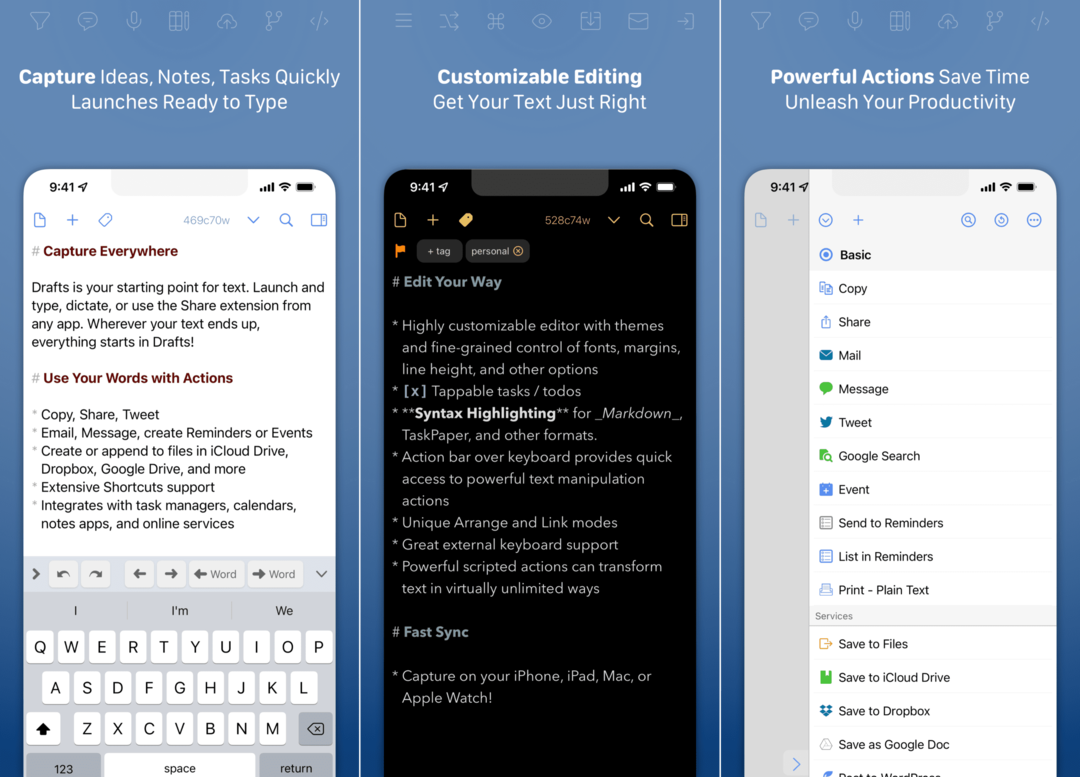
Nach Jahren scheinbarer Vernachlässigung bekommen Apples Notizen- und Erinnerungs-Apps endlich die Liebe, die sie verdienen. Diese Apps sind nicht nur auf jedem iPhone vorinstalliert, sondern bieten auch die nahtloseste Integration mit Ihren anderen Apple-Geräten und arbeiten recht gut mit Siri zusammen. Aber bedeutet das, dass Sie Ihre bevorzugte Notizen-App von Drittanbietern aufgeben sollten?
Das können wir Ihnen leider nicht beantworten. Es hängt wirklich von Ihren Bedürfnissen ab und davon, wie Sie diese verschiedenen Notizanwendungen verwenden. Aber wir können sagen, dass die Apple Notes-App verdammt unglaublich ist, wenn Sie eine Notiz-App suchen, die nicht nur leistungsstark ist, sondern auch nahtlos auf Ihren Geräten funktioniert. Und mit iOS 16, iPadOS 16 und macOS Ventura wird es sogar noch besser.
Andrew ist ein freiberuflicher Autor, der an der Ostküste der USA lebt.
Er hat im Laufe der Jahre für eine Vielzahl von Websites geschrieben, darunter iMore, Android Central, Phandroid und einige andere. Jetzt verbringt er seine Tage damit, für ein HVAC-Unternehmen zu arbeiten, während er nachts als freiberuflicher Autor arbeitet.